リモートワーク、オンラインゲーム、スマートフォンのWi-Fiなど日々の仕事や暮らしで安定して高速な光回線が求められています。
光回線を選ぶなら、「NTT西日本品質」という選択を。
更新日:2021.12.17
楽天ペイの使い方とは! 用意するものや初期設定の仕方からやさしく解説!

ここ数年で大きく普及したスマホ決済。いわゆる"○○ペイ"と呼ばれるものの中でも、特に使いやすさの点で定評あるサービスが「楽天ペイ」です。好みに合わせて支払い方法を選択でき、街やネットで貯めた楽天ポイントを支払いに使えることが最大の特徴。今回は楽天ペイの設定方法やお店での使い方について解説します。
【楽天ペイの使い方①】用意するもの
楽天ペイは「街での支払い」と「ネットでの支払い」で使い方が異なり、スマホ決済は街での支払いを指します。そのスマホ決済をするうえで、最もスタンダードな使い方であるクレジットカードからチャージして支払う方法では、以下の4点が必要になります。
<必要なもの>
●スマートフォン
●楽天ペイアプリ
●楽天ID
●クレジットカード(楽天カード)
楽天ペイのスマホ決済は、スマートフォンの楽天ペイアプリでバーコード(またはQRコード)を提示もしくは読み取りして支払いをします。利用するスマートフォンがiPhoneであればApp Storeで、AndroidであればGoogle Playで「楽天ペイアプリ」をダウンロードしましょう。
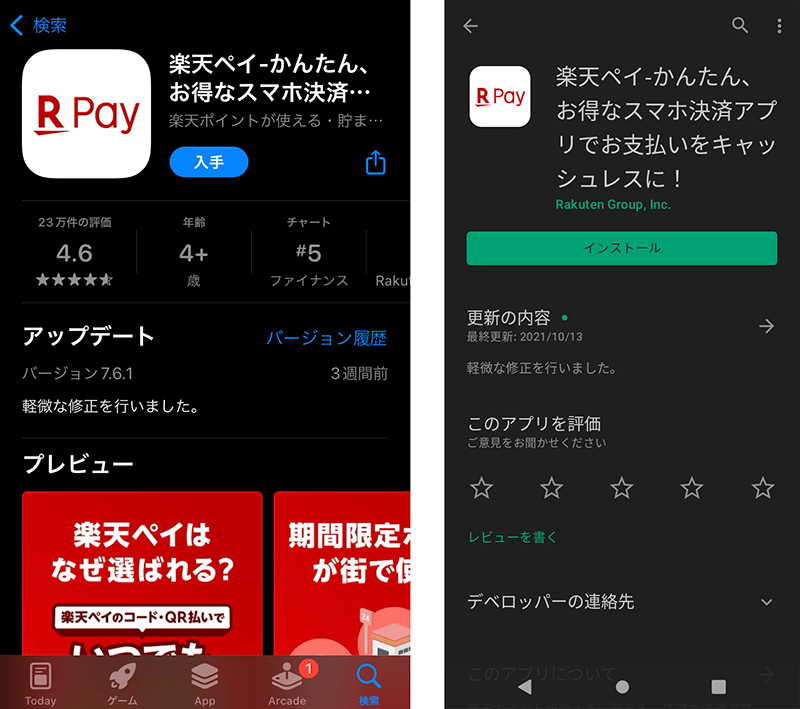
また楽天ペイアプリを利用するには、楽天IDが必要になります。保有していない場合でも、メールアドレスがあれば、簡単に作成できます。クレジットカードからチャージして利用する場合は、「楽天カード」が必要になりますが、もし持っていなくても他の支払方法を選択すればスマホ決済自体は利用可能です。
<あると便利なもの>
●楽天銀行の口座
●クレジットカード(Visa/Mastercard/JCB/American Express)
「楽天カード」を持っていない場合は、楽天銀行の口座もしくは「楽天カード」以外のクレジットカード/デビットカードが、支払い元として必要になります。
【楽天ペイの使い方②】初期設定のやり方
続いて楽天ペイアプリの初期設定について解説します。楽天ペイアプリを立ち上げたら、まずは楽天IDでログインします。楽天IDを持っていない場合は、この画面から新規会員登録に進むこともできます。
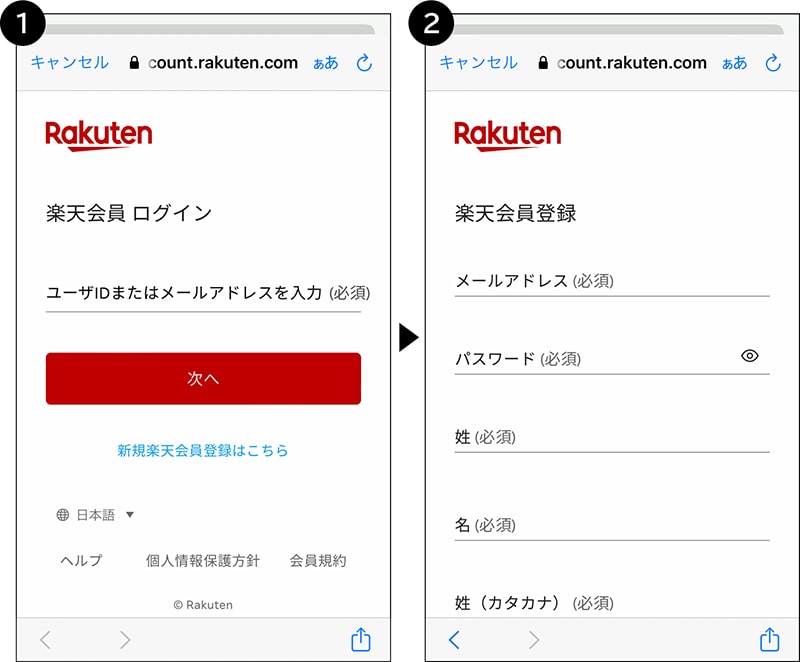
ログインすると利用規約が出てくるので、内容に問題なければ同意しましょう。次に電話番号のSMS認証が必要になります。電話番号を入力すると、SMSで認証番号が送られてくるので、続いて表示される画面で入力しましょう。
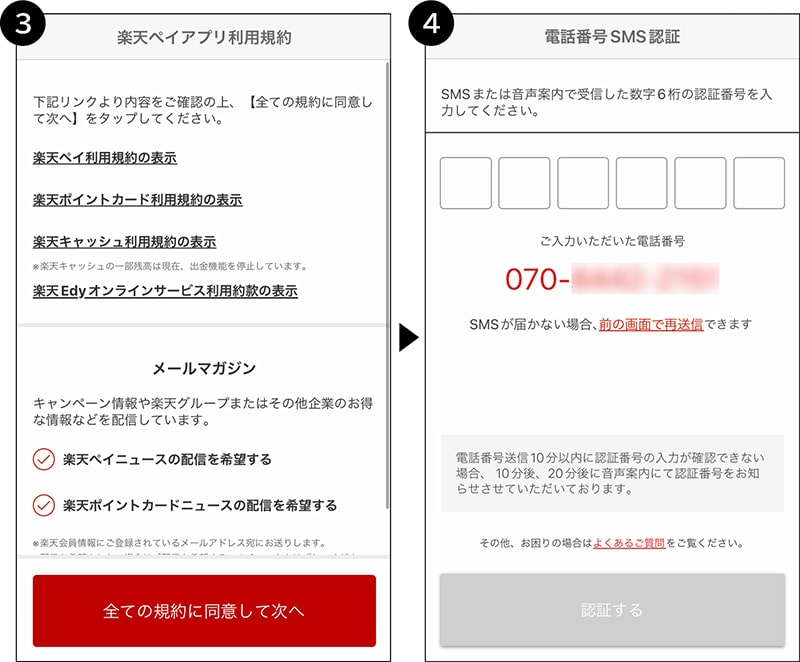
次は支払い元の設定です。「クレジットカード・デビットカード」、「楽天銀行口座払い」、「楽天キャッシュ」の3つから選択でき、既に楽天IDにカードや口座が登録されている場合は、自動で表示されます。
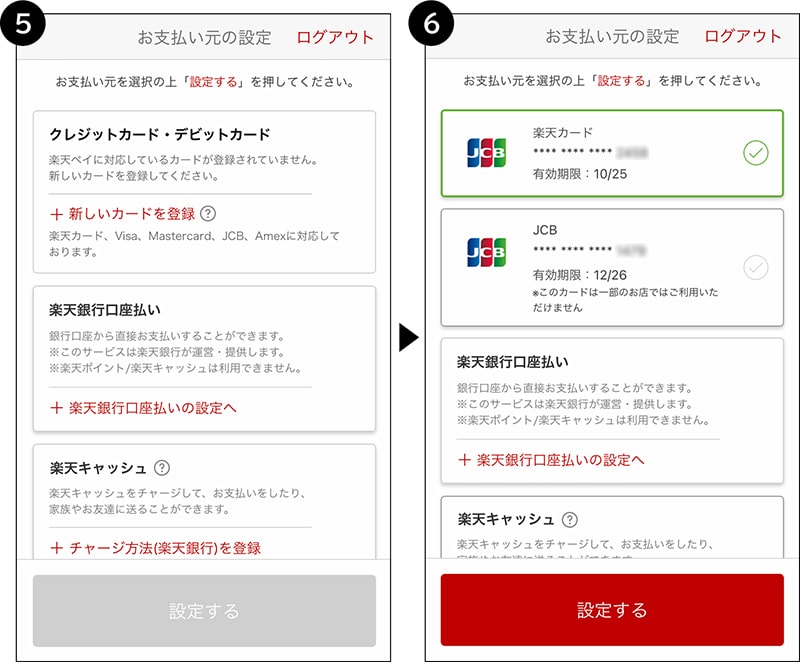
「クレジットカード・デビットカード」は、利用代金をカードで支払う形となり、クレジットカードの場合は月々の請求時に支払う後払い、デビットカードの場合は即時払いになります。Visa、Mastercard、JCB、American Expressのブランドが付いているカードであれば、どのカードでも設定できますが、JCBとAmerican Expressは一部利用できない店があります。
「楽天銀行口座払い」は、利用代金が楽天銀行の口座から即時引き落とされます。「楽天キャッシュ」は事前にチャージして支払う方法で、利用するためにはチャージ方法として「楽天カード」もしくは「楽天銀行口座」の登録が必要になりますが、「楽天ラクマ」の売上金や「楽天ウォレット」で保有する暗号資産を使ってチャージすることも可能です。
「楽天カード」からチャージして使う場合は、「楽天キャッシュ」を選択し、チャージ方法として「楽天カード」を設定しましょう。この方法を使うと、チャージの際にチャージ額の0.5%の楽天ポイントが貯まり、利用の際に支払い額の1%の楽天ポイントが貯まるため、合計で1.5%の楽天ポイントを貯めることができます。
支払い元が登録できれば、初期設定は完了。これで買い物ができるようになります。
【楽天ペイの使い方③】チャージして実際にお店で使ってみる
設定が完了したら、実際に買い物に使ってみましょう。使い方は店によって異なりますが、コンビニをはじめとするチェーン店などは、ほとんどがバーコード(またはQRコード)を提示する方法。この段落では「バーコード決済」を行う方法を紹介します。
1.まずは事前にチャージ
まずは事前に楽天キャッシュをチャージしましょう。ホーム画面右上の「楽天キャッシュ」の右にある「+」ボタンをタップすると、チャージ画面が表示されます。「楽天カード」からのチャージは、金額を入力するだけ。
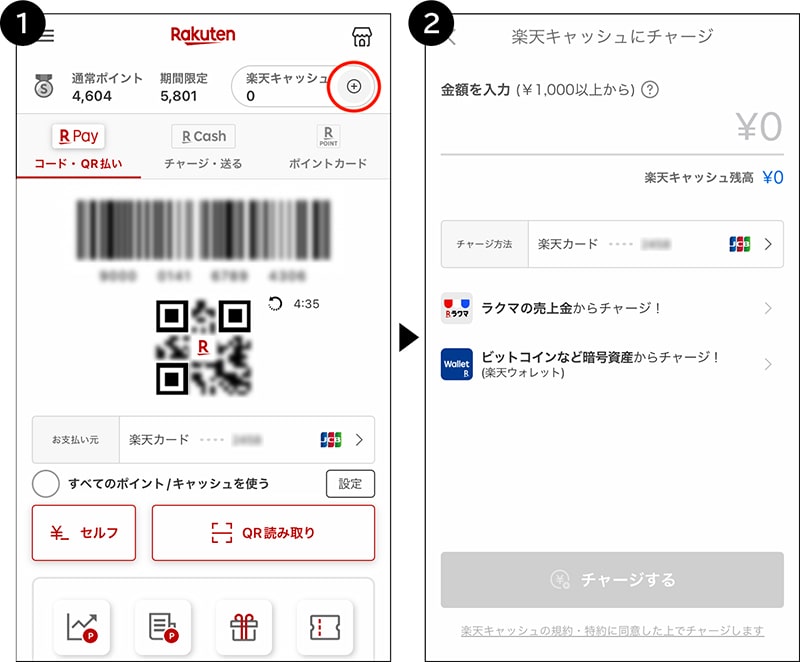
チャージしたい金額を入力して、「チャージする」をタップすると、無事にチャージすることができました。本人認証のパスワード入力が必要になる場合があるので、事前にクレジットカードの設定を確認しておきましょう。チャージが完了すると、ホーム画面右上の「楽天キャッシュ」のところにチャージした金額が表示されます。
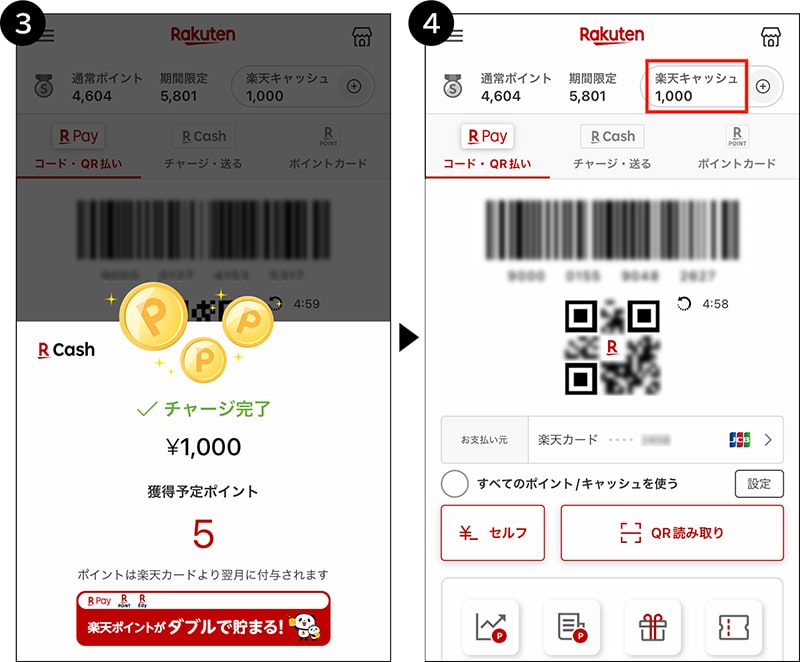
2.使えるお店を確認して、実際にお店で使ってみる
楽天ペイが支払いに使える店は、店頭やレジに楽天ペイのロゴが掲出されています。このマークがあれば楽天ペイで決済することが可能です。

また、使用できる店舗をアプリでも確認することもできます。ホーム画面右上のマークをタップするか、左上のメニューボタンをタップすると表示されるメニューから「使えるお店」を選べば、地図上で現在位置の近くにある利用可能店が表示されます。
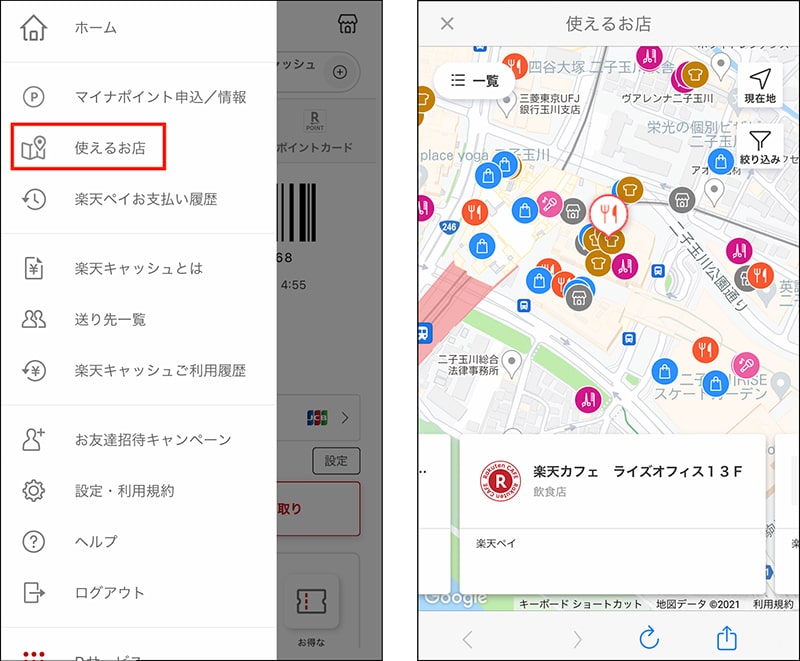
お店に到着して購入する商品が決まったら、ホーム画面から下記のような「コード・QR払い」のバーコード画面を用意しておきます。
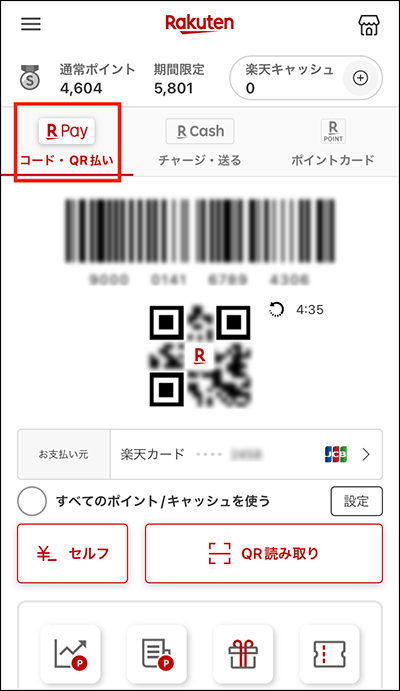
利用の際はレジで①「楽天ペイで」と伝え、アプリのバーコード画面を提示、②店員にバーコードを読み取ってもらえば支払い完了です。店によっては、自分で読み取り端末にバーコードをかざして支払う場合もあります。

バーコードを読み取ってもらい、決済音が鳴ったら支払完了です。商品とレシートを受け取って取引は終わりです。
【楽天ペイの使い方④】その他の支払方法
楽天ペイは前述のバーコード払い以外の支払い方法もあります。
●QRコード決済
小規模店などで多いのは、利用者がQRコードを読み取って支払う方法です。ホーム画面の「QR読み取り」をタップすると、スマホのカメラが起動するので、これで店頭にあるQRコードを読み取れば支払画面に進みます。あとは提示された支払い金額を自分で入力して、画面下のボタンをスライドさせれば支払い完了。支払いの際は入力内容に間違いないか、店員に画面を見せて確認しましょう。

●セルフ払い
「セルフ払い」に対応した店であれば、QRコードを読み取らずに支払いすることも可能です。ホーム画面から「セルフ」をタップすると、位置情報を取得して現在地付近の店のリストが表示されます。利用する店を選択して、支払金額を自分で入力。入力内容に間違いないか店員に確認したら、あとは画面下のボタンをスライドさせれば支払いが完了します。
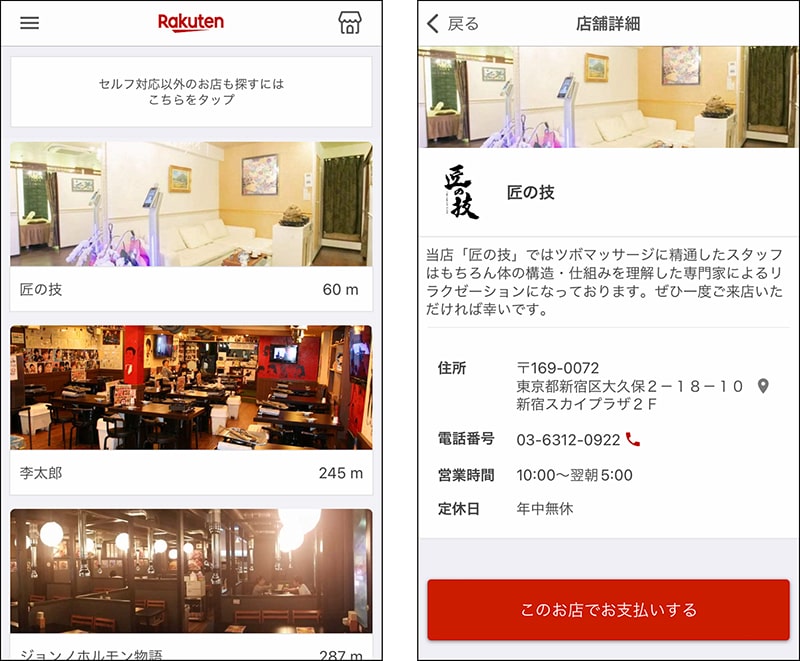
●Suica払い
おサイフケータイ対応のAndroid端末を使っている場合は、Suica払いを使うこともできます。Suicaはホーム画面右上のペンギンのアイコンをタップし、表示される指示に従って会員登録すると発行できます。既にモバイルSuicaを利用している場合は、規約に同意すると楽天ペイアプリ上でも使えるように連携させることができます。
楽天ペイアプリでは「楽天カード」からSuicaにチャージすることが可能です。また、楽天ポイントをSuicaにチャージすることもできます。Suicaでの支払いは、自動改札機や店の決済端末にスマホをタッチするだけ。アプリを立ち上げる必要はありません。
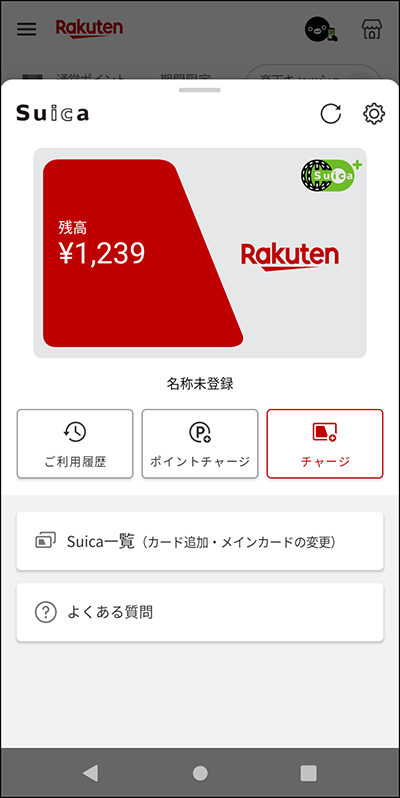
●楽天Edy払い
おサイフケータイ対応のAndroid端末を使っている場合は、楽天Edyで支払うこともできます。楽天Edyはホーム画面上で「電子マネー」をタップし、表示される指示に従って設定すると発行できます。既に楽天EdyアプリやGoogle Payアプリで楽天Edyを利用している場合は、自動で情報が連携されます。
楽天ペイアプリでは「楽天カード」から楽天Edyにチャージすることが可能です。また、楽天ポイントを楽天Edyにチャージすることもできます。楽天Edyでの支払いは、店の決済端末にスマホをタッチするだけ。アプリを立ち上げる必要はありません。
【楽天ペイの使い方⑤】楽天ペイでたまるポイント・使えるポイントとは

●ポイントの貯め方
楽天ペイは支払い方法によって、貯まるポイント数が異なります。「楽天キャッシュ」または「楽天銀行口座払い」を使って支払った場合は、利用代金の1%の楽天ポイントが貯まります。また、支払いに楽天ポイントを使った場合も、1%の楽天ポイントが貯まります。
クレジットカード・デビットカードを使って支払った場合は、そのカードで定められたルールによってポイントが貯まります。「楽天カード」を使った場合は、1%の楽天ポイントが貯まります。
楽天ポイントカード加盟店で使う場合は、楽天ポイントカードを提示することで、別途ポイントを貯めることができます。たとえばファミリーマートでは、楽天ポイントカードを提示すると200円につき1ポイントが貯まり、楽天ペイで支払えば上記のポイントが別途貯まります。
楽天ポイントカードは、アプリ上で提示することもでき、ホーム画面で「ポイントカード」をタップすると、バーコードが表示されます。この場合、最初にポイントカードのバーコードを提示して読み取ってもらってから、次に楽天ペイのバーコードを提示して支払いをします。先に楽天ペイのバーコードを提示してしまうと支払いが完了してしまい、ポイントカード提示分のポイントを貯められなくなってしまうので気をつけましょう。
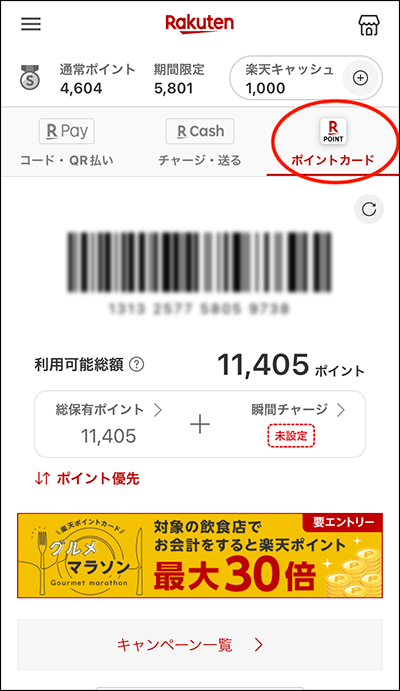
●ポイントの使い方
先にも述べた通り、楽天ペイでは楽天ポイントを支払いに使うことができます。設定方法は簡単。ホーム画面の「すべてのポイント/キャッシュを使う」の右側にある「設定」をタップして、利用したいポイントの使い方を選ぶだけ。利用するポイント数は1ポイント単位で設定することも可能です。
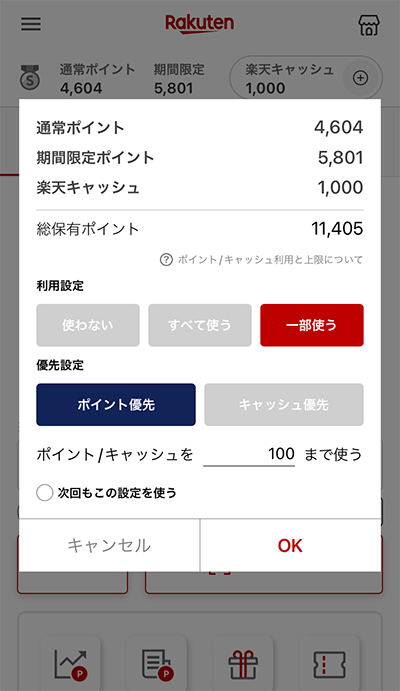
1回あたりに利用できるポイントは、3万ポイントが上限。1カ月あたりでは、楽天ペイ以外での利用も含めて10万ポイントが上限。楽天の会員ランクが最上位の「ダイヤモンド」の場合は、1回および1カ月あたり50万ポイントが上限となります。
●必見!お得にポイントをためるには?
このほかにも、キャンペーンでより多くのポイントを獲得できる場合があります。ホーム画面下の「お得なキャンペーン」のアイコンをタップすると一覧が表示されるので、定期的にチェックするようにしておきましょう。エントリーが必要になるキャンペーンもあるので、気になったものは積極的にエントリーしておくといいでしょう。
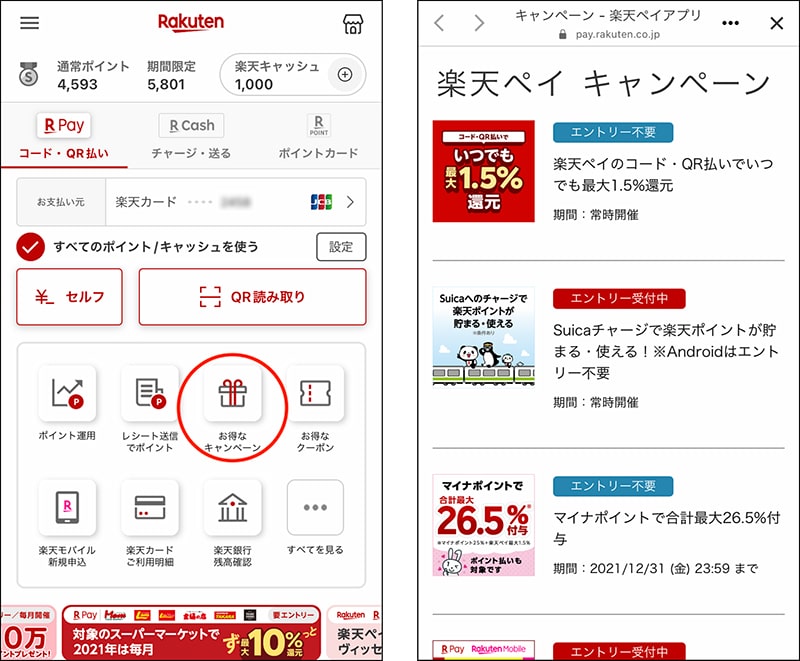
なお、楽天ペイを初めて利用する場合、事前にエントリーして初回利用から2カ月連続で各月合計5,000円以上使うと、もれなく1,000ポイント(有効期限が通常より短い期間限定ポイント)がもらえるキャンペーン※も行われています。
※2021年11月現在の情報。
まとめ
いかがでしたか?楽天IDを持っている方は使って損がない楽天ペイ。現金で支払うよりもお買い物がスムーズになり、しかもポイントもたまります。是非試してみてくださいね。
楽天ペイアプリのインストールはWi-Fi経由で!
楽天ぺイをはじめ、アプリのインストールは固定回線につないだWi-Fi経由がおすすめ!Wi-Fiと繋ぐことで、速度が速いだけでなく通信量も節約できます。詳しくはNTT西日本が提供するフレッツ光×Wi-Fiよりご覧ください。
この人に聞きました
ライター
タナカ ヒロシさん
2008年よりクレジットカードや電子マネーに関する書籍で編集・執筆を担当し、以降各種媒体でキャッシュレス関連の記事を数多く手掛ける。マイナビニュースで連載中の「シーンで選ぶクレジットカード活用術」では2015年から150本を超える記事を執筆。決済マニアが集うオフ会で日々情報収集に勤しむ。
NEW最新記事
あなたのお気に入りリスト
あなたが最近読んだ記事
審査21-1027-1





























Wi-Fiを使うには? 自宅でWi-Fiに接続する方法と機器...
PC・スマホ/2024.04.10